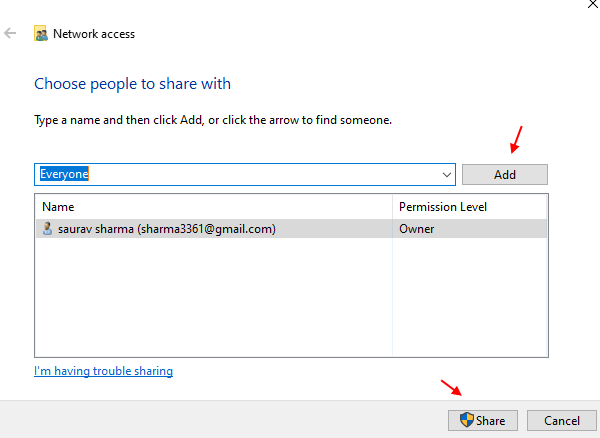Tento software udrží vaše ovladače v provozu a ochrání vás tak před běžnými chybami počítače a selháním hardwaru. Zkontrolujte všechny své ovladače nyní ve 3 snadných krocích:
- Stáhněte si DriverFix (ověřený soubor ke stažení).
- Klepněte na Začni skenovat najít všechny problematické ovladače.
- Klepněte na Aktualizujte ovladače získat nové verze a zabránit poruchám systému.
- DriverFix byl stažen uživatelem 0 čtenáři tento měsíc.
Systém Windows obsahuje mnoho užitečných souborů, které mají pomoci vašemu počítači pracovat rychleji. Mezi těmito soubory je mezipaměť ikon, která uchovává kopie každého vzorku ikon. To se bude hodit, když Windows budou muset vytvořit určitý typ souboru nebo vylepšit základní ikonu po upgradu. Namísto použití původního souboru s ikonou se provede kopie, která byla uložena v mezipaměti ikon, a úkol je tak dokončen mnohem rychleji.
Někdy však může být váš počítač pomalý, a to proto, že v mezipaměti je uloženo příliš mnoho ikon. Chcete-li tento problém vyřešit, nejlepším řešením je zvětšit velikost mezipaměti ikon.
Jak zvýšit velikost mezipaměti ikon na počítačích se systémem Windows 10?
Upravte svůj registr
Nejjednodušší způsob, jak zvýšit velikost mezipaměti ikon, je otevřít Editor registru. Můžete to udělat buď stisknutím klávesy Win + R a zadáním příkazu „regedit“ do vyhledávacího pole, nebo přechodem na vyhledávání Windows a zadáním stejného příkazu. Jakmile je editor registru otevřený, vyhledejte níže uvedený klíč ke zvětšení velikosti mezipaměti ikon:
HKEY_LOCAL_MACHINE \ Software \ Microsoft \ Windows \ Aktuální verze \ Explorer

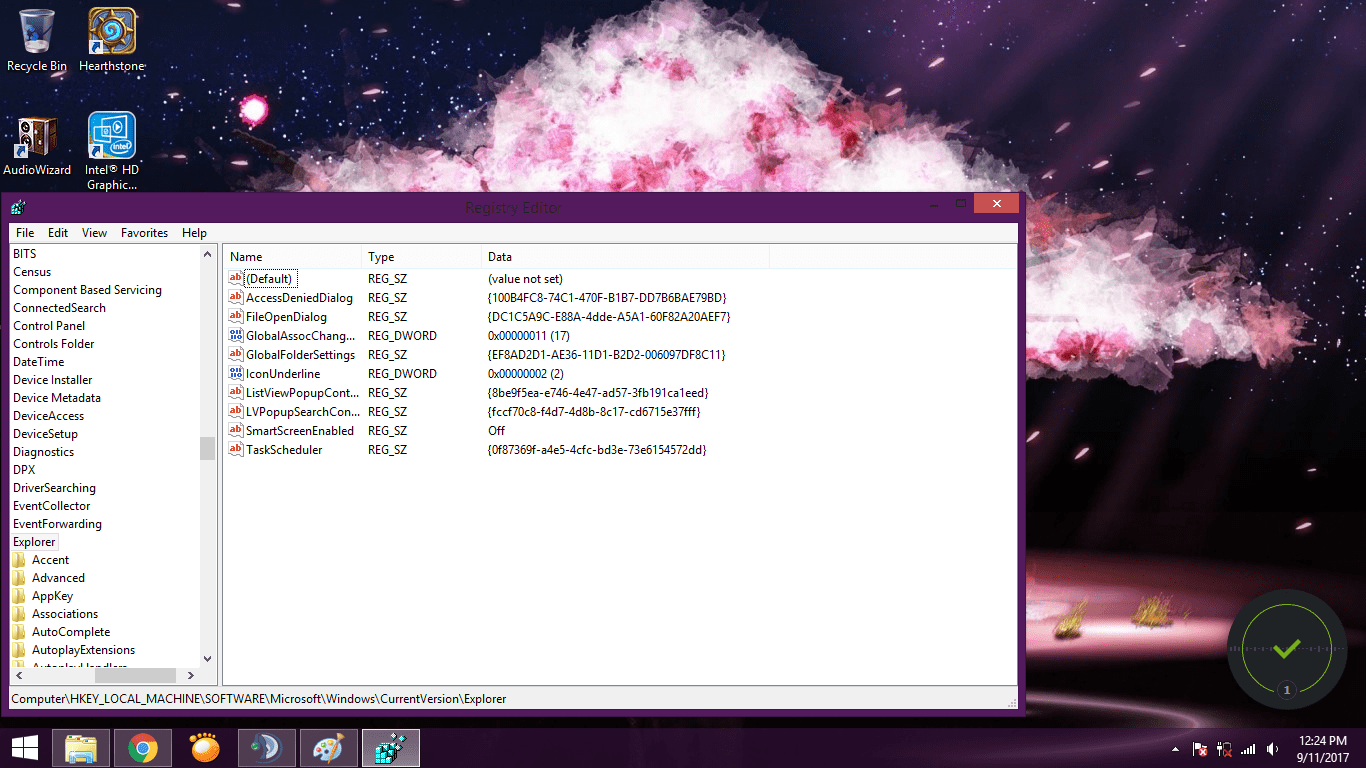
Jakmile spustíte sekci Průzkumník, můžete vytvořit novou hodnotu řetězce nazvanou „Max. Ikony v mezipaměti„Který odhalí maximální alokovaný prostor pro mezipaměť ikon. Hodnota, kterou musíte představit, je 4096 což je ekvivalent 4 MB. Jedná se o vylepšení 550 kB, které jsou nabízeny ve výchozím nastavení Nastavení systému Windows. Zvětšení velikosti na více MB může mít za následek a pomalu fungující systém Windowsklíčovým bodem je tedy nepřekračovat hranice.
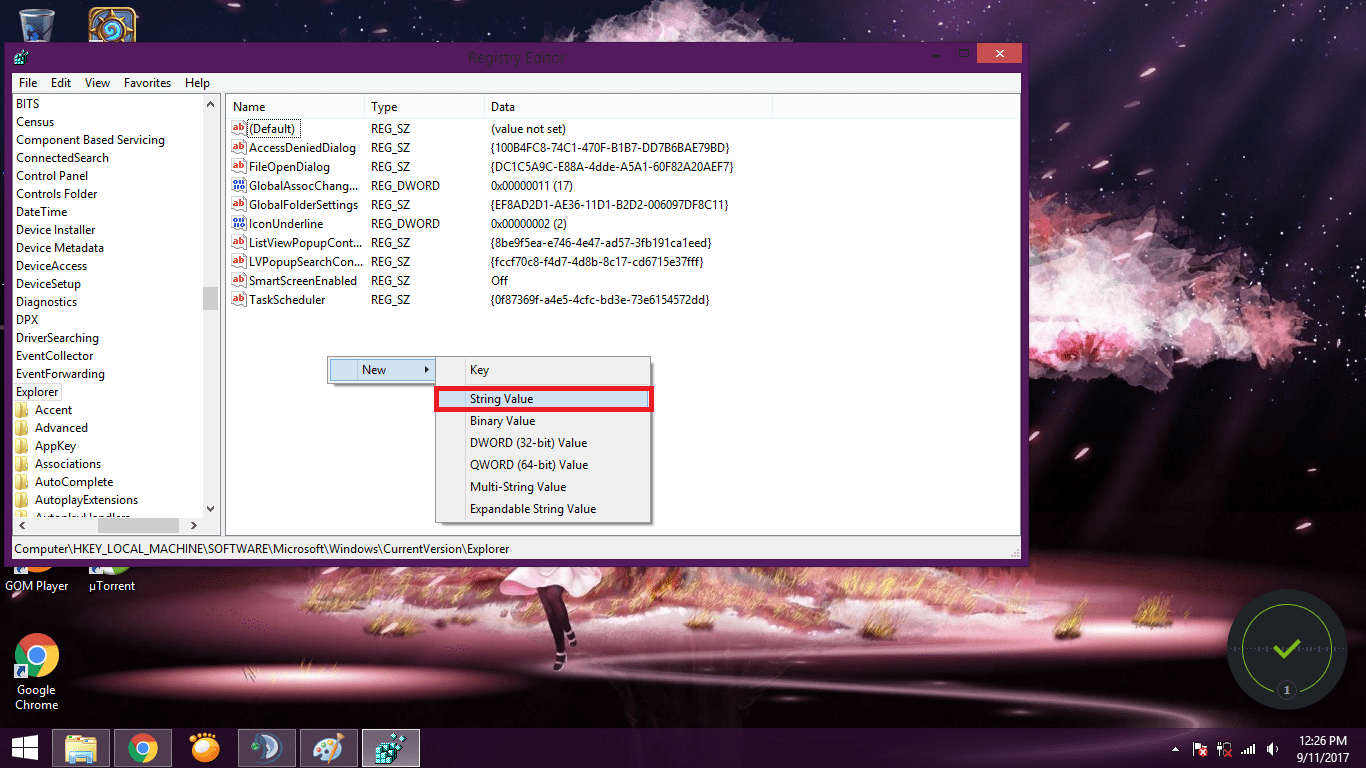
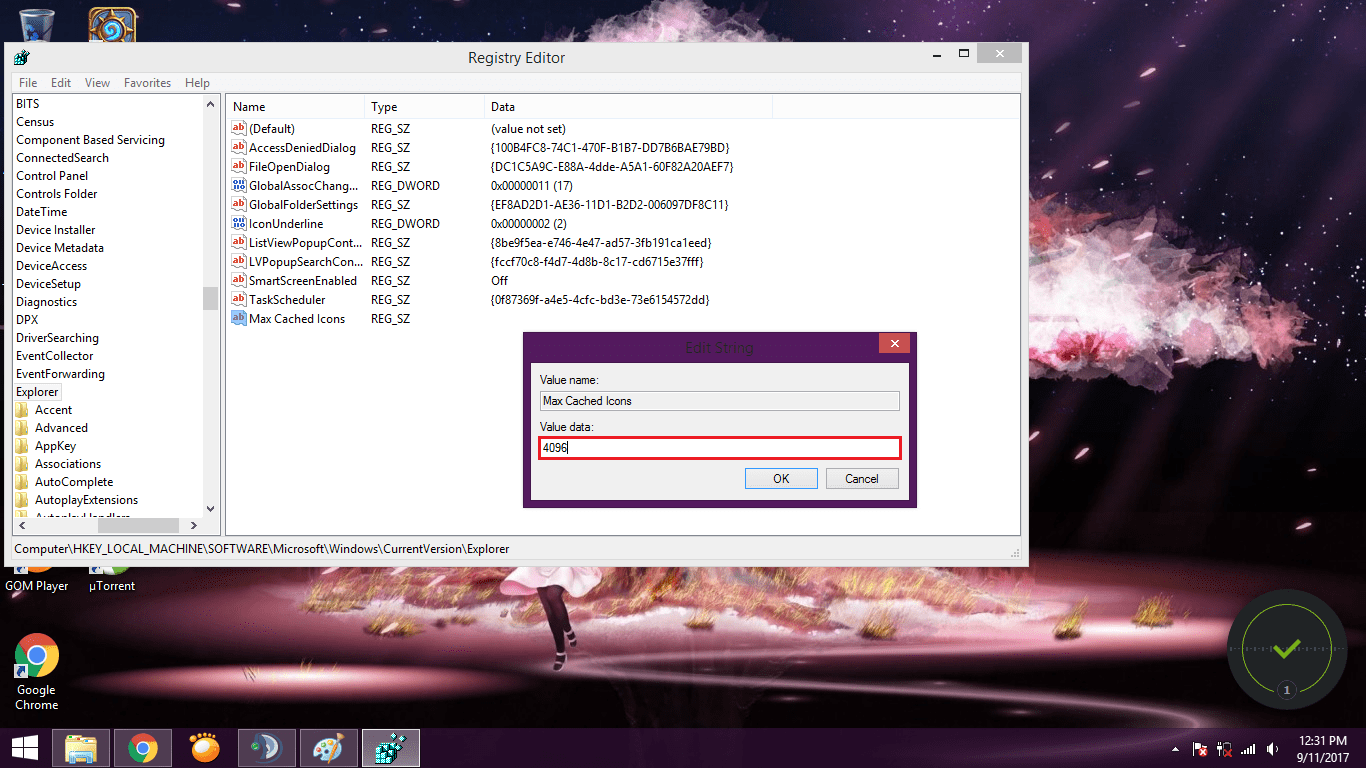
Po dokončení všech těchto kroků můžete zavřít Editor registru a restartovat Windows, aby se změny projevily.
Doufáme, že vám tento článek pomohl zvýšit velikost mezipaměti ikon. Pokud jste narazili na jiná řešení ke zvýšení velikosti mezipaměti ikon v systému Windows 10, můžete seznam kroků pro řešení potíží vypsat v sekci komentář níže.
SOUVISEJÍCÍ PŘÍBĚHY, KTERÉ POTŘEBUJETE KONTROLA:
- Program Windows Defender se nespustí, když dvakrát kliknete na ikonu na hlavním panelu [FIX]
- Oprava: Můj laptop nezobrazuje ikonu WiFi
- Oprava: V systému Windows 10 chybí ikona hlasitosti